最近のPCは以前と比べて見た目を重視するようになってきました。なんじゃこりゃ!?って言いたくなるほどのMODPCもありますが…
まずは手軽なところからライティングに手を付けたい!!
という方が多いのではないのでしょうか?そんな方にお勧めなのがケースファンの交換です。そのケースファンの上位モデルであるCORSAIRのLL120をレビューしていきます。

じんです。自作PC組み立て代行をやっています。
ご相談は【X(旧Twitter)】か【お問い合わせフォーム】にて。
LL120の特徴
LL120はケースファンの中の上位モデルに位置しています。
CORSAIR Link制御に対応した120mm RGBファン
2つのRGBライトループに16個の高輝度LED
PWM対応4ピン電源コネクタ搭載
静音性を高める薄型ファンブレード採用
回転抵抗を低減させたハイドロリックベアリング
共振を抑制する防振ラバーダンパー
引用元 LL120 RGB | 株式会社リンクスインターナショナル

LL120には LL120 RGB 3 Fan Pack with Lighting Node PRO と LL120 RGB Single Pack の二種類があります。これらの違いは Lighting Node PRO というCORSAIR独自のライティングの制御装置の有無と同梱されているファンの個数です。このファンを初めて導入するときは前者を、追加で導入したい場合には後者を購入しましょう。私は3つでは足りなかったので Single Pack を3つ追加で購入しました。お値段は2019 12/10時点では3 Fan Packが¥9072、Single Packが¥2387(Amazon価格)で、一般的なファンよりも割高となっています。それでも私が購入した時よりも3000円ほど安くなっていますね…(ちょっと悲しい)
注意!(購入する前に)
このファンは Lighting Node PRO がなければ光らせることができません!そのため必ず LL120 RGB 3 Fan Pack with Lighting Node PRO を購入するようにしましょう。3つもいらない!と思って Single Pack を購入してしまうと悲しいことが起きてしまいます。
内容物の紹介
LL120 RGB 3 Fan Pack with Lighting Node PRO
内容物はLL120 本体3個に加えて Lighting Node PRO 、RGB Lighting Hub 、ファンマウントスクリュ12本、ユーザーマニュアル となっています。ユーザーマニュアルは日本語がないという点に注意しましょう。
LL120 RGB Single Pack
Single Pack はLL120 本体に加えてファンマウントスクリュ 4本ユーザーマニュアル のみとなっています。増設用なので付属品はとてもシンプルです。
接続方法
ケースファンであるあるなのが、「接続方法がよくわからずに購入してしまって自分の環境では使えなかった!」というケースです。私自身も接続方法が購入前に最も知りたかったことでした。自分の環境ではうまく光らせることができるのか?という不安をぬぐい切れず購入に踏み込むこととなってしまったので、これから購入を考えている人がもし同じ悩みを持っているのならここで解決できれば幸いです。

このファンは二本のケーブルが出ています。一本はPWM制御の4ピンケーブル(右)、もう一本はRGB Lighting Hubに接続するケーブル(左)です。ファン自体を回すだけであれば、PWM4ピンをマザーボードに接続するだけです。しかしこれだけでは光らせることができないため、しっかり左のケーブルをLighting Hubに接続しましょう。
注意!(Hubへの接続方法)
RGB Lighting Hubに複数のファンを接続する場合には注意が必要です。RGB Lighting Hubにはコネクタ接続部に番号が割り振られています。この数字が連続するように接続しましょう。もし1、2、4のように一つ数字を飛ばしてしまうと、1と2に接続したファンは光るのですが、それ以降のファンが光らなくなってしまいます。

RGB Lighting HubおよびLighting Node Proは電源のSATAコネクタから給電します。
LL120はCORSAIR LinkやiCueというソフトウェアで光り方を制御します。そのためLighting Node Proをマザーボード上のUSB2.0コネクタに接続する必要があります。
接続の全体像
最終的に接続はこのような形になります。特殊なプラグは必要ありませんが、ファンを多く設置する際にはマザーボードのPWM4pinコネクタの数を確認しておきましょう。もし足りないようでしたら一般的なファン用の分岐ケーブルを使用すれば問題なく接続できます。
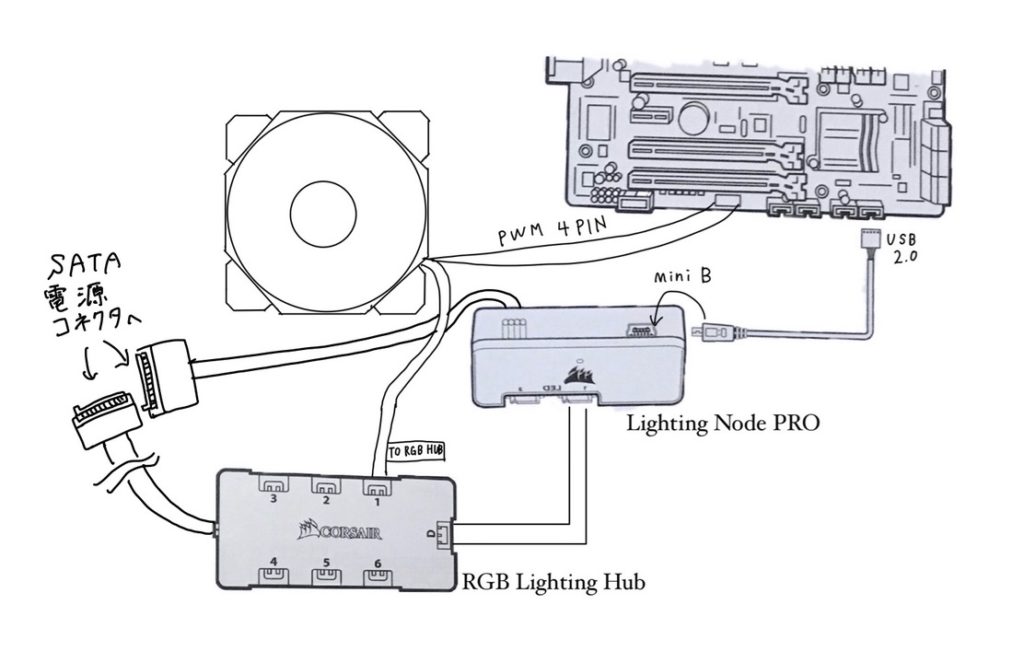
LL120のここがいい!世代を無視できる接続方式
LL120の良いところとして、この接続の際に必要なコネクタが古いPCにも対応しているという点です。最近のマザーボードにはRGB制御のための4ピンや、アドレサブルRGB制御のための3ピンがついているものが多くなってきました。しかし、古いマザーボードには当然ついておらず、数世代前のPCをライティングできないこともよくあります。必然的にケーブルが多くなるので、裏配線には結束バンドを使用してケーブルをまとめてあげることをお勧めします。
しかしLL120ならRGB制御の4ピンや3ピンを必要とせず、古い規格であっても簡単に、しかも高度なライティングをすることができます!
LL120の使用感

これからは私がLL120を半年間使用して気づいたことを書いていこうと思います。このファンはCORSAIR LinkとiCueというソフトウェアでの制御に対応しています。私はiCueで制御をしているので、そちらでの使用感を書いていきます。
豊富なRGBパターン!iCueを使った制御
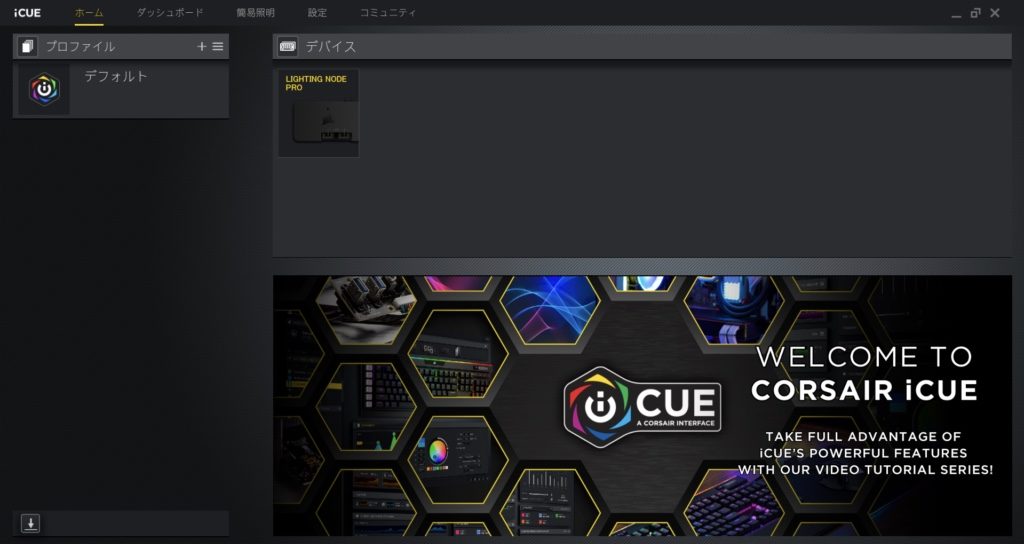
iCueとはCORSAIRが提供するソフトウェアで、あらゆるCORSAIR製品のライティングや回転数などを監視、制御できます。LL120ではライティングの設定のみに対応しており、回転数を制御しようとすると別途CORSAIRのファンハブを用意するか、他のファンと同じように制御する必要があります。私はCORSAIR製品をLL120しか持っていないのですが、複数のデバイスを持っている方であれば、それらの光り方を合わせたりすることも可能です。
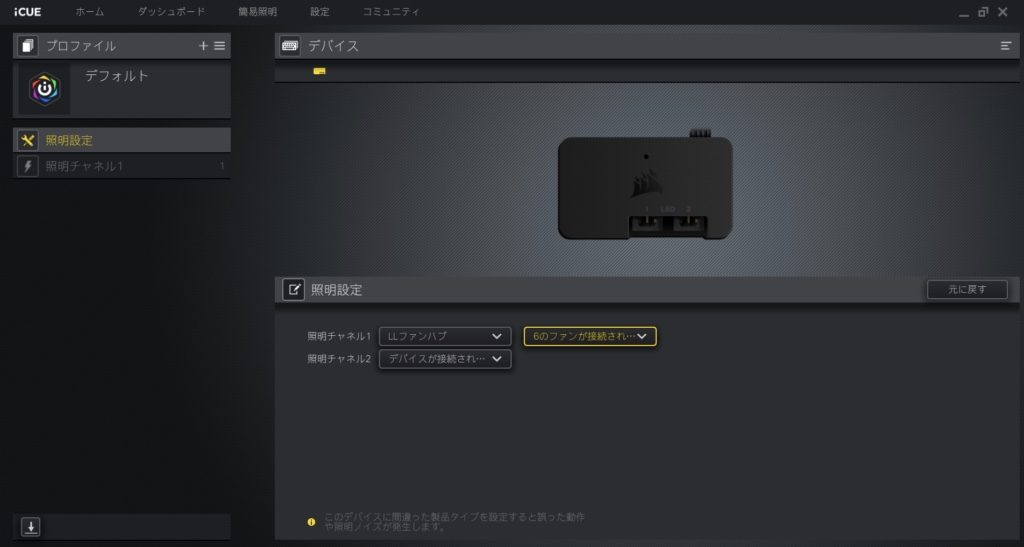
Lighting Node Proには2つのRGB Lighting Hubを接続できます。接続したHubは照明チャンネルの部分に表示され、接続状況や、それらの管理を行うことができます。
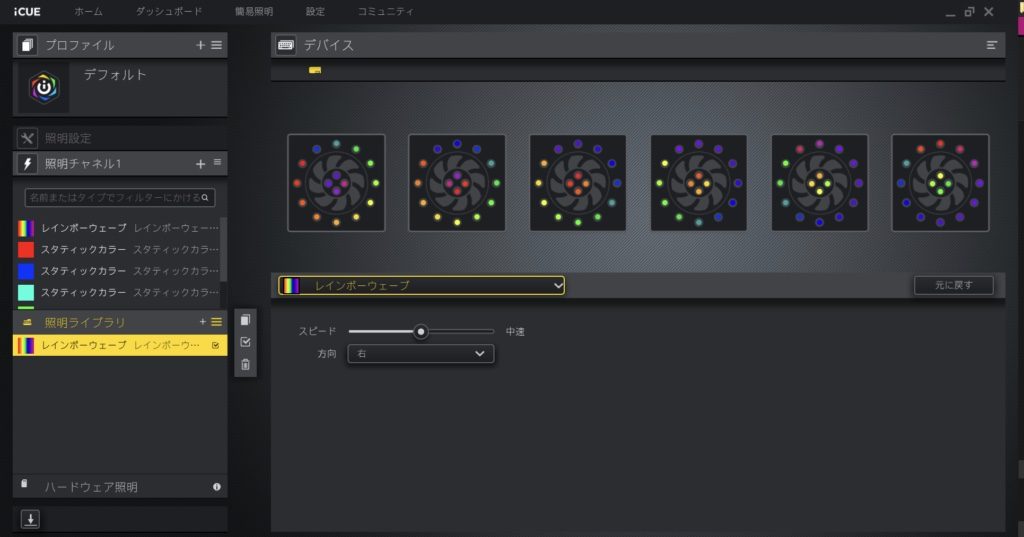
制御画面はこのようになっています。ここでお好みの光り方に設定することができます。左側の照明チャンネルというところでファンの一つ一つを別で制御したり、より精密な設定が可能になります。
照明ライブラリという場所を選択すれば、RGB Lighting Hubに接続したファンを一括管理できます。流れるようなエフェクトのライティングでは、Hubに接続した番号順に光るようになります。そのため、ケースにファンを設置した場合におかしくないようなつなぎ方をする必要があるので注意しましょう。
簡単にですが、ファンの発色パターンの動画を撮ってみました。一つでもこの通り綺麗に光るのですが、複数のファンを連動させればより美しくなりますよ!
ファンも静か
ファンとしての性能も申し分ありません。主観ですが、デフォルトの回転数では耳を澄ませばファンの音が聞こえる程度だと感じました。それよりもAMD CPU付属のCPUファンの方がうるさいです。さすがはCORSAIRといったところですかね。
ファン増設前と後の差

これは増設前の様子です。CPUファンとマザーボードは光っていますが、少し寂しいですよね。

これが増設後の様子です。明らかに華やかさが違いますよね!(マザーボードとグラフィックボード が違うのはご愛嬌)
RGBファンは様々な会社から何種類も発売されています。しかし、安物であれば光り方はあまり多くなく、単調だったり自由度が低かったり。その不安をLL1120は完全に拭い去ってくれるでしょう。
まとめ:LL120は価格に恥じぬ性能

いかがだったでしょうか?LL120は値段こそ高いですが、その価格以上の美しさがあると私は思っています。圧倒的なカスタマイズ性を持ち、制御も簡単で基本性能も申し分無し。ここまで洗練されたファンは少ないのではないのでしょうか?半年間使ってきましたが、いつ見ても綺麗で飽きがきません。
もしこれからケースファンの増設をしたくてファンの記事を読み漁っているなら、私はLL120を胸を張ってお勧めします!
https://amzn.to/2Qx9NSE追伸:RGB Lighting Hub壊れました。
使用から約1年と数ヶ月ほど経ったのですが、ある日を境にファンの2つ目からのひかり方がおかしくなりました。
挿し直したりするとまた光ったりしたのですが、現在は一つ目しか正しく光らなくなってしまいました。
Lighting Hubをまた買えば直るのですが、最近は光らせない方向にシフトしているのでもう直さない予定です。
幸い保証期間であれば無償交換してもらえるとのことだったので、私は新品に交換してもらえました。その点はとてもありがたかったですね。
LL120はRGB Lightning Hubが壊れてしまうと、一気に何も光らなくなってしまう可能性があると気づいたので、共有しようと思います。








